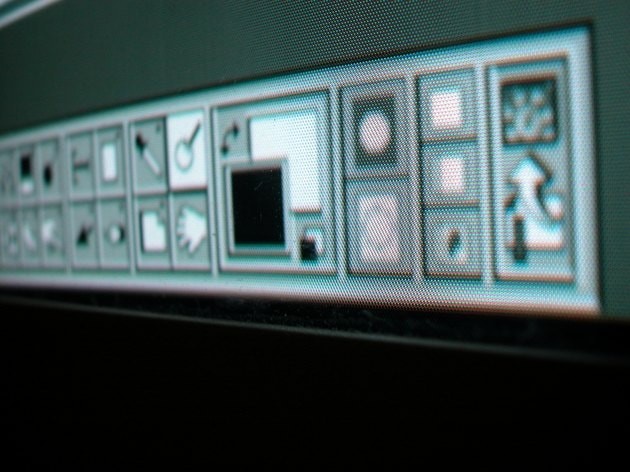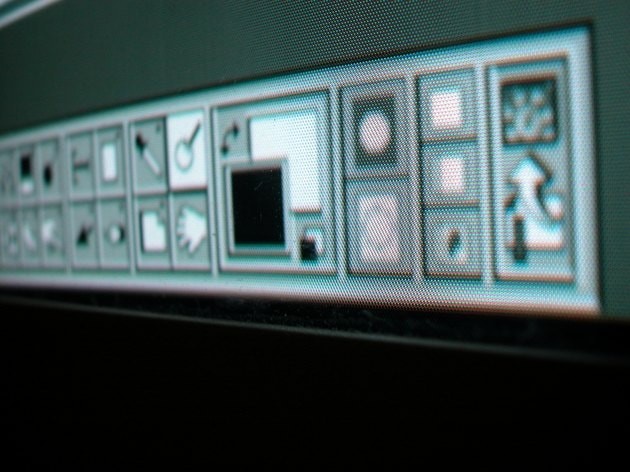
Cortar uma foto para eliminar o fundo é feito por vários motivos. Talvez você esteja criando um cartão de foto de família para as férias e tenha tirado a foto em casa. Talvez haja um fundo confuso na foto que você esqueceu e você não quer isso na foto. Você pode tirar a pessoa ou pessoas da foto e colocá-las em um plano de fundo diferente. Seja qual for o motivo, isso pode ser feito com um programa existente em seu computador.
Etapa 1
Abra o programa chamado Microsoft Paint. Isso está localizado no menu Iniciar em Programas. Pode estar em um submenu chamado Acessórios, dependendo do seu sistema operacional.
Etapa 2
Clique em "Arquivo" na barra de menu uma vez que o Paint foi aberto. Localize e clique em “Abrir”. Localize a imagem em seu computador que você deseja cortar. Clique duas vezes no nome do arquivo. Sua imagem deve carregar imediatamente.
Etapa 3
Selecione a ferramenta de formato livre. Dependendo do seu sistema operacional e da versão do Paint vai depender de como acessar essa ferramenta. No Windows 7, na guia Início, clique no botão "Selecionar". Na lista suspensa, escolha "Seleção de forma livre". No Windows Vista e em todas as versões anteriores, basta clicar no ícone da ferramenta de seleção. Este é o primeiro ícone na barra de ferramentas do lado esquerdo.
Etapa 4
Coloque o cursor sobre a imagem. Durante esta etapa, você basicamente traçará a imagem desejada. Escolha uma área da foto onde você deseja começar a cortar o objeto do fundo. Isso pode exigir uma mão firme e um pouco de paciência, pois pode levar algum tempo. Mantendo o mouse pressionado, comece a traçar ao redor do objeto. Aproxime-se o máximo possível das bordas. Dê a volta completa na imagem até voltar ao início. Solte o mouse.
Etapa 5
Clique em Ctrl + C no seu teclado. Isso copia a imagem para a área de transferência do seu computador. Agora você precisará abrir um novo arquivo para mostrar que você cortou a imagem. Vá para Arquivo na barra de menu e clique em "Novo". Não salve nenhuma alteração. Pressione Ctrl + V no teclado para colar sua imagem recém-cortada. Se estiver satisfeito com a aparência da sua imagem, salve-a clicando em Arquivo novamente e depois em Salvar. Digite um nome para sua imagem e escolha um local em seu computador para salvá-la.
Dica
Para acessar facilmente as fotos que você deseja usar para cortar, coloque-as na área de trabalho. Se a qualquer momento você cometer um erro ao cortar sua foto, clique em desfazer.
Aviso
Tenha cuidado ao digitar nomes de arquivos ao salvar sua foto recortada. Digite um nome que seja um pouco diferente do nome do arquivo original para não correr o risco de sobrescrever o arquivo ao salvar. Ou salve o local do arquivo em uma pasta diferente.